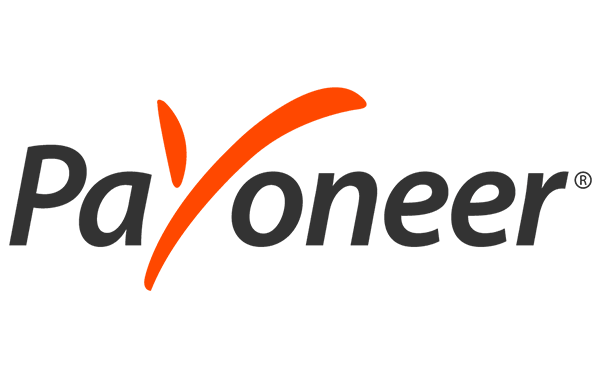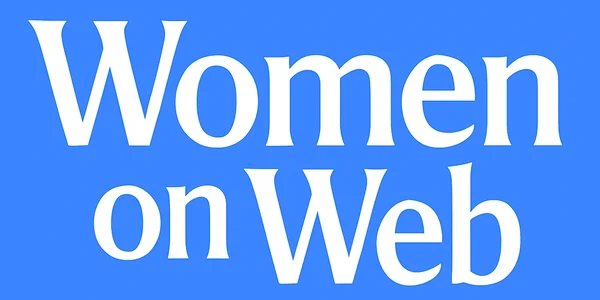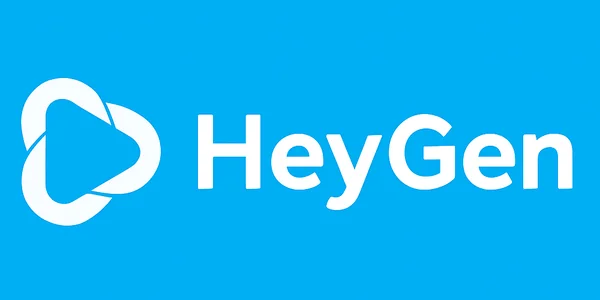Buat kamu yang baru bikin akun PayPal tipe bisnis, proses verifikasinya mirip dengan verifikasi PayPal tipe personal. Hal ini jadi hal penting supaya akun bisa dipakai lancar tanpa gangguan. Verifikasi ini dilakukan dengan menambahkan metode pembayaran berupa kartu (biasanya pakai VCC/Virtual Credit Card), lalu mengonfirmasikan kartu dengan kode 4 digit dari PayPal.
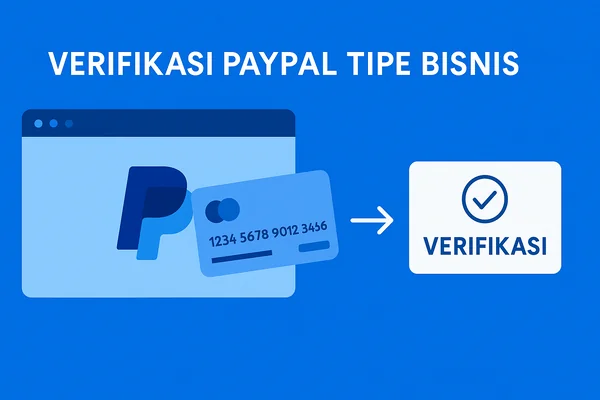
Di bawah ini aku jelaskan langkah-langkahnya secara detail, plus tips biar akun kamu tetap aman setelah diverifikasi.
Langkah-Langkah Verifikasi Akun PayPal Bisnis
1. Login ke Akun PayPal
Masuk dulu ke akun PayPal bisnis kamu dengan email dan password yang sudah terdaftar. Pastikan login dari perangkat pribadi dengan koneksi internet yang stabil.

2. Hubungkan Kartu ke PayPal
Setelah berhasil login, masuk ke menu Wallet atau pilih opsi Add a card.

- Masukkan detail kartu (bisa pakai VCC dari penyedia terpercaya):
- Jenis kartu (Visa/MasterCard).
- Nomor kartu (16 digit).
- Masa berlaku (bulan/tahun).
- Kode keamanan/CVV (3 digit).
- Klik Hubungkan Kartu.
Kalau semua data benar, kartu akan berhasil terhubung ke akun PayPal kamu.

3. Konfirmasikan Kartu
Setelah kartu terhubung, kamu perlu mengonfirmasikan kartu tersebut.

- Masuk ke menu Wallet, pilih kartu yang sudah ditambahkan.
- Klik gambar VCC/kartu.
- Pilih opsi Konfirmasikan Kartu Anda.

4. Dapatkan Kode Verifikasi
Untuk menyelesaikan verifikasi, PayPal akan mengirim kode 4 digit khusus.

- Klik tombol Dapatkan Kode.
- Setelah itu, PayPal akan memproses permintaan kode.
- Kode ini biasanya masuk ke billing statement kartu. Kalau kamu pakai VCC, silakan hubungi penyedia VCC (misalnya admin Vccmurah.net) untuk mendapatkan kode tersebut.

5. Masukkan Kode Verifikasi
Begitu kamu sudah dapat kode 4 digit dari penyedia VCC:

- Masuk kembali ke menu kartu.
- Klik Masukkan Kode untuk Mengonfirmasi Kartu.
- Ketik 4 digit kode tersebut, lalu klik Konfirmasikan.

Kalau kode benar, akan muncul notifikasi bahwa kartu sudah berhasil dikonfirmasi. Itu artinya akun PayPal bisnis kamu sudah terverifikasi penuh.

Catatan Penting
- Kalau bingung mengikuti langkah-langkah di atas, kamu bisa langsung hubungi admin penyedia VCC untuk dibantu proses verifikasi sampai selesai.
- Setelah akun terverifikasi, jangan langsung transaksi besar-besaran. Tunggu 1–2 minggu sambil melakukan transaksi kecil dulu.
- Kalau terburu-buru melakukan transaksi besar, akun bisa kena limit keamanan. Biasanya PayPal akan minta tambahan data seperti scan KTP/SIM, bukti transaksi, atau dokumen terkait.
- Simpan baik-baik data akun dan jangan login dari perangkat umum atau wifi publik.
Penutup
Verifikasi PayPal tipe bisnis sebenarnya gampang, asalkan ikuti langkah-langkah dengan benar. Ingat, kunci utamanya adalah sabar dan jangan buru-buru. Dengan begitu, akun PayPal kamu lebih aman, bisa dipakai untuk terima maupun kirim pembayaran internasional, tanpa khawatir kena limit mendadak.